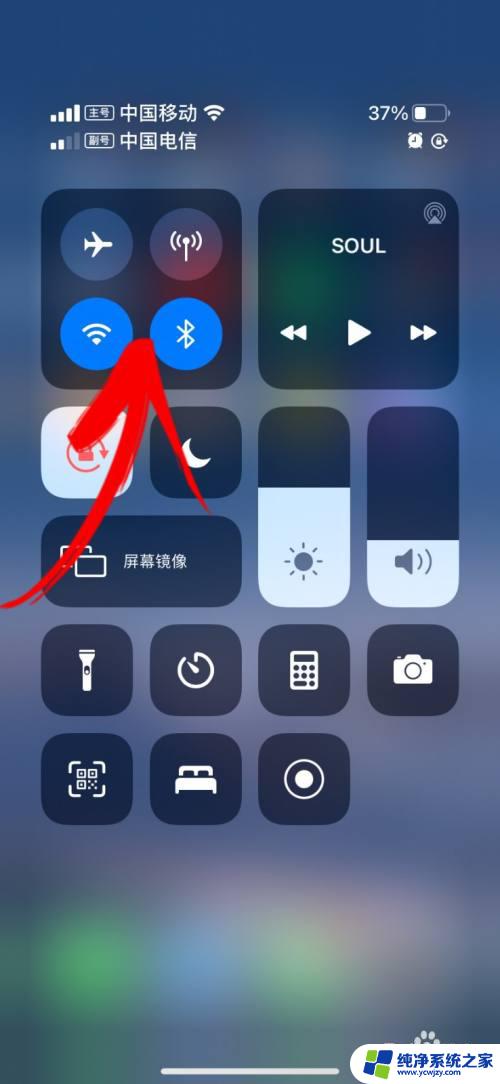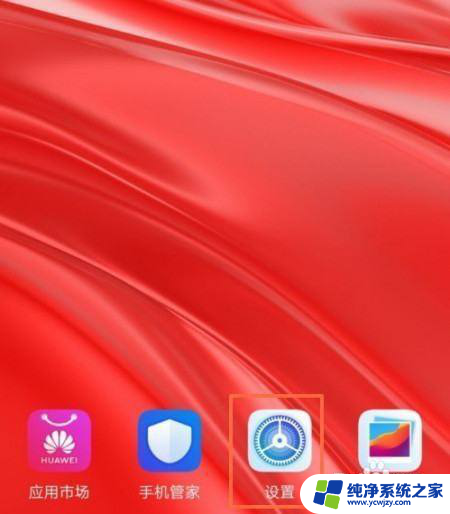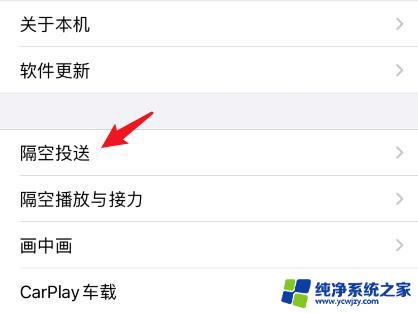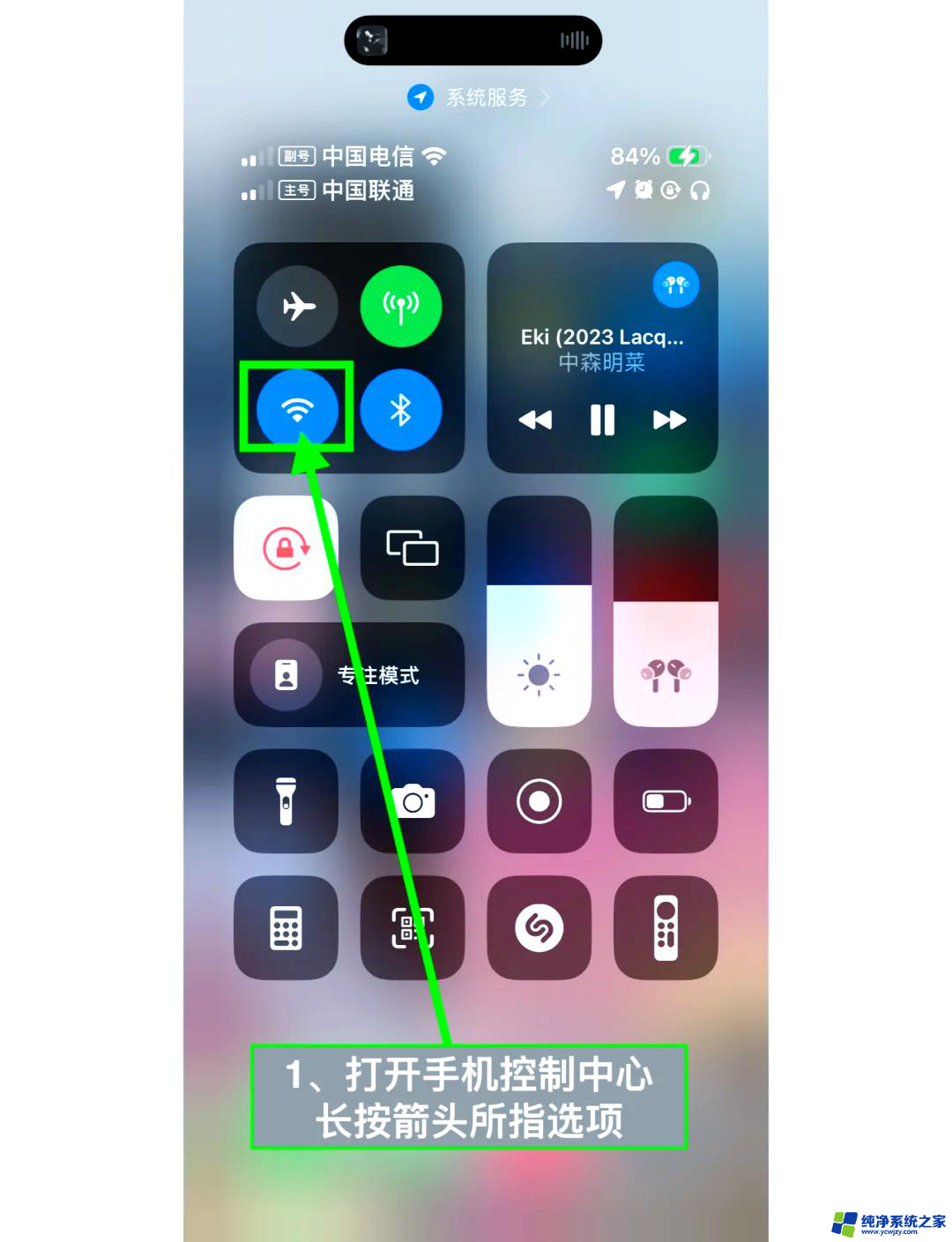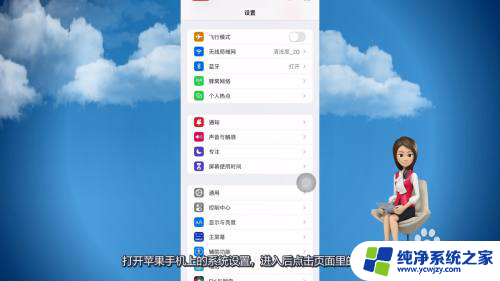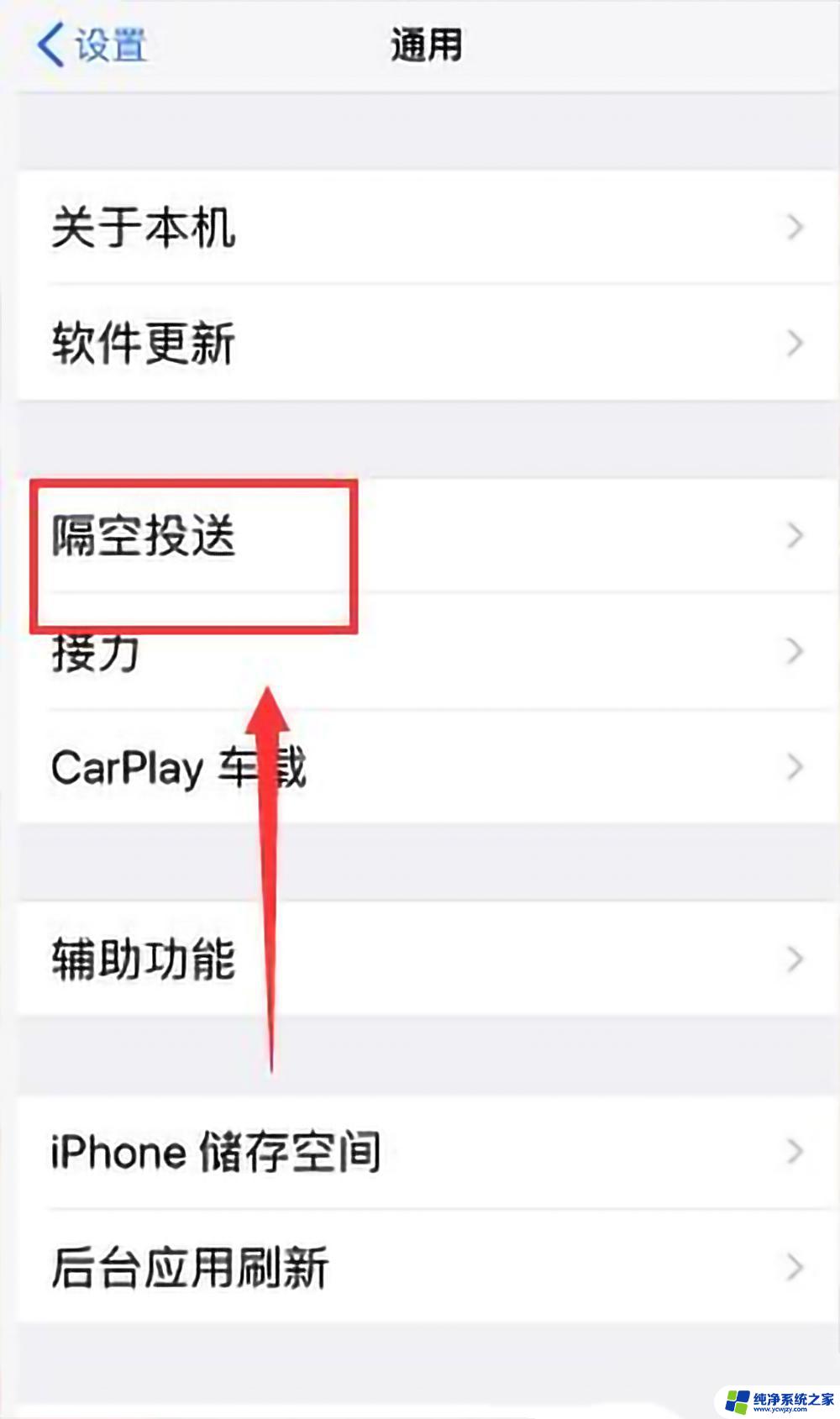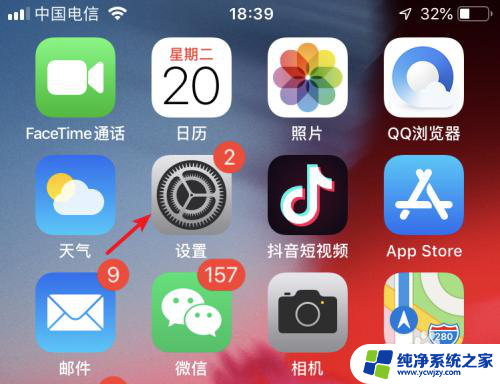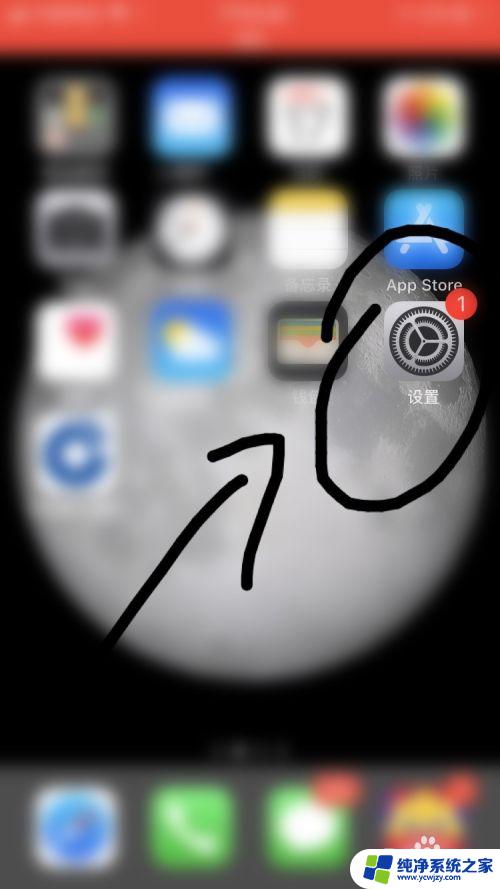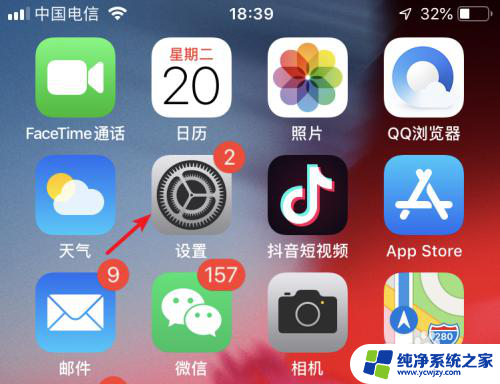苹果图片隔空投送怎么用 iPhone苹果手机隔空投送功能如何传输图片
随着科技的不断进步,iPhone苹果手机的功能也日益丰富多样,其中iPhone的隔空投送功能无疑是一项令人瞩目的特点之一。通过这个功能,我们可以轻松地传输图片,实现跨设备的快速分享。无需任何数据线或网络连接,只需打开隔空投送功能,将两部iPhone手机靠近,便可将所选图片直接传输至对方手机。这一极为方便的功能不仅节省了时间,还让我们能够更加便捷地与亲朋好友分享美好瞬间。
具体方法:
1.打开苹果手机,点击桌面上设置图标;
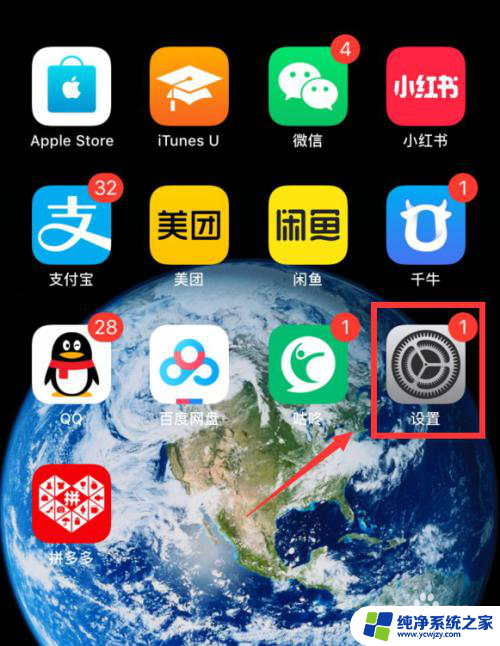
2.进入设置,点击通用;
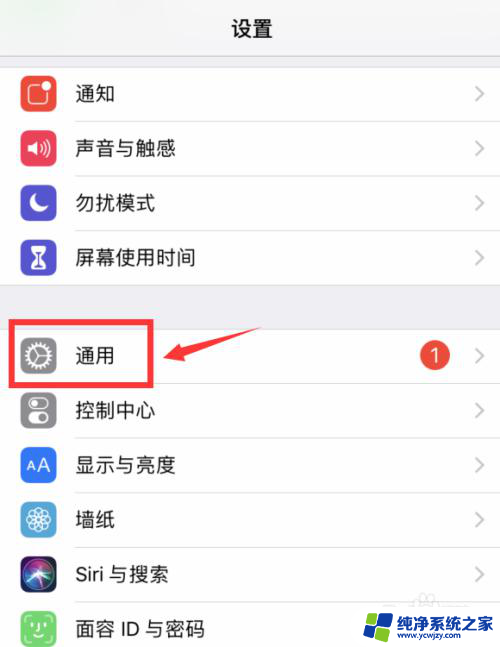
3.下一步点击隔空投送;
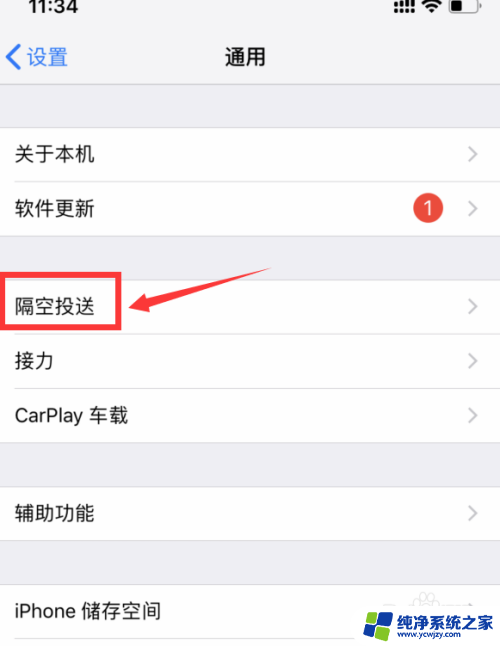
4.进入隔空投送,选择仅限联系人。可以跟联系人里面开启了iPhone隔空投送的用户,互相投送,也可以选择所有人;
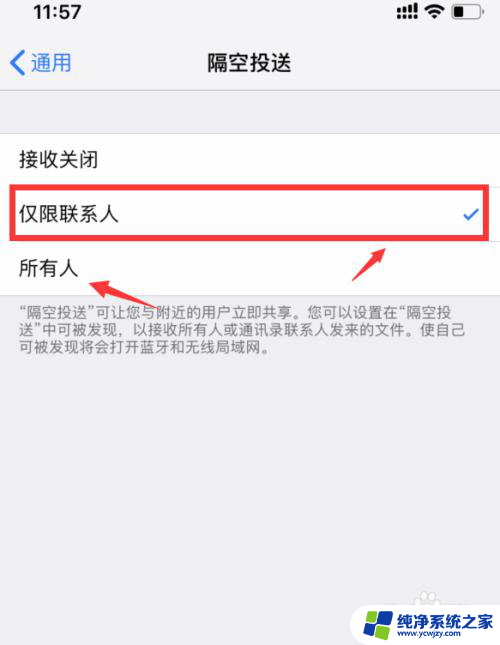
5.隔空投送,使自己可被发现将会打开蓝牙,点击打开;
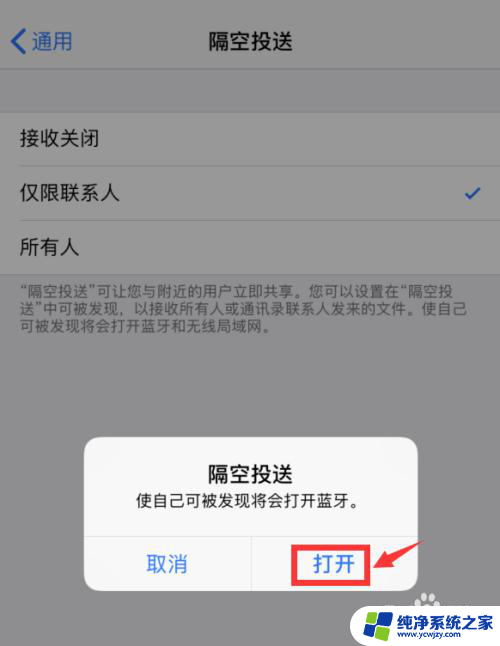
6.打开手机相册,选择一张需要隔空投送照片进入。点击右下方分享按钮;
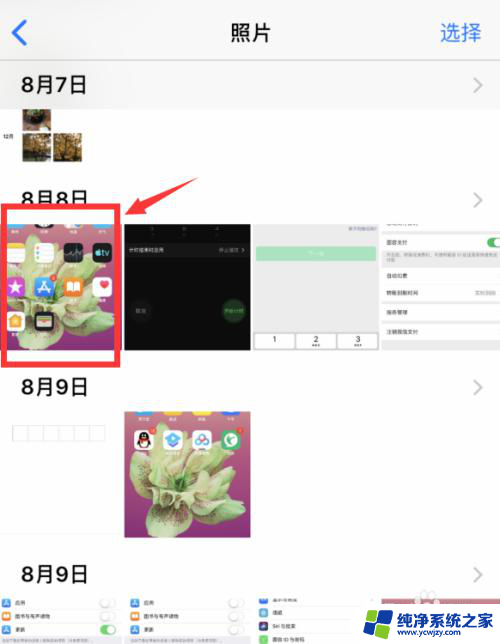
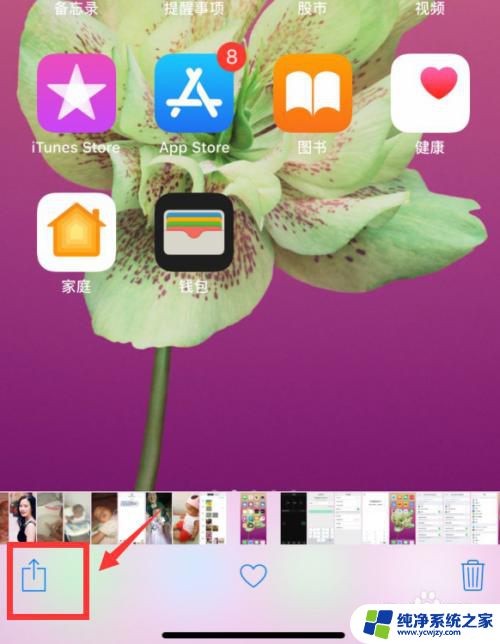
7.点击照片下面的隔空投送,iPhone会自动搜索附近可以投送的iPhone。如下图,这里显示2个,然后点击iPhone(2)
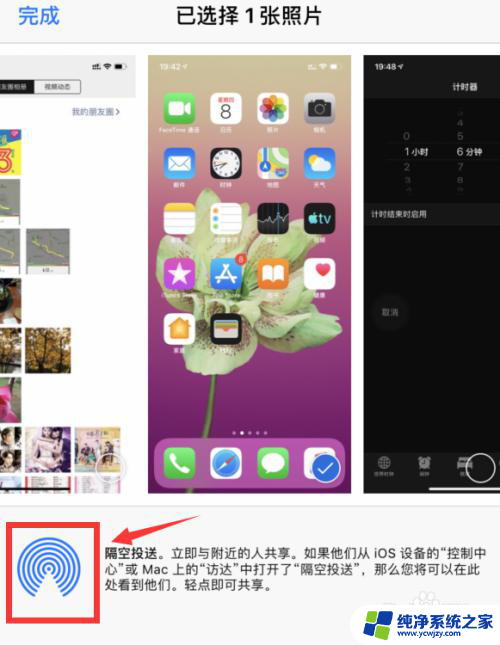
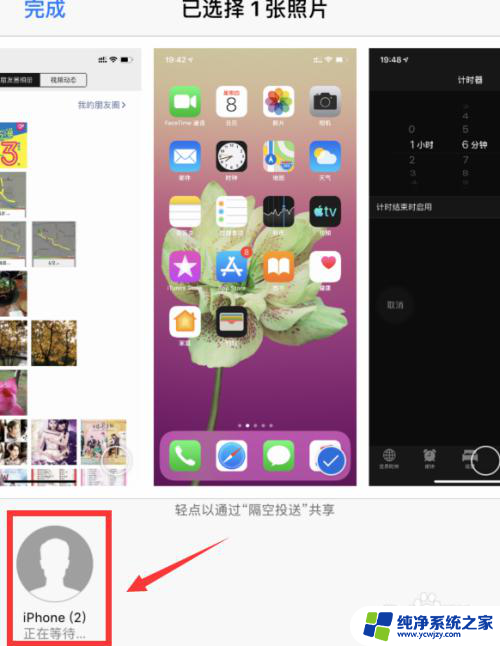
8.正在等待发送,等待对方确认,对方可以确认和拒绝;
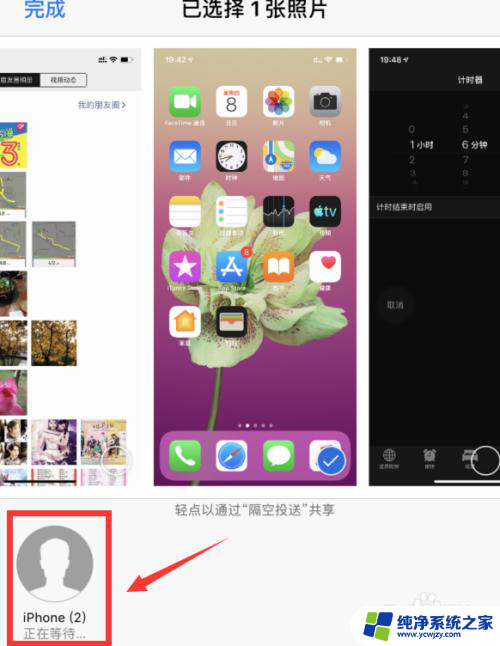
9.总结:
1、打开苹果手机设置—通用—隔空投送;
2、选择隔空投送对象,点击打开蓝牙;
3、选择一张照片,点击分享;
4、点击隔空投送,搜索附近iphone用户;
5、搜索到用户之后,点击该用户,隔空发送选中图片;
6、等待对方确认;

以上就是苹果图片隔空投送的使用方法,如果你遇到了这种情况,可以按照以上小编提供的方法来解决,希望对大家有所帮助。